VLOOKUP和IF函数在excel中的查找应用Word文件下载.docx
《VLOOKUP和IF函数在excel中的查找应用Word文件下载.docx》由会员分享,可在线阅读,更多相关《VLOOKUP和IF函数在excel中的查找应用Word文件下载.docx(15页珍藏版)》请在冰豆网上搜索。
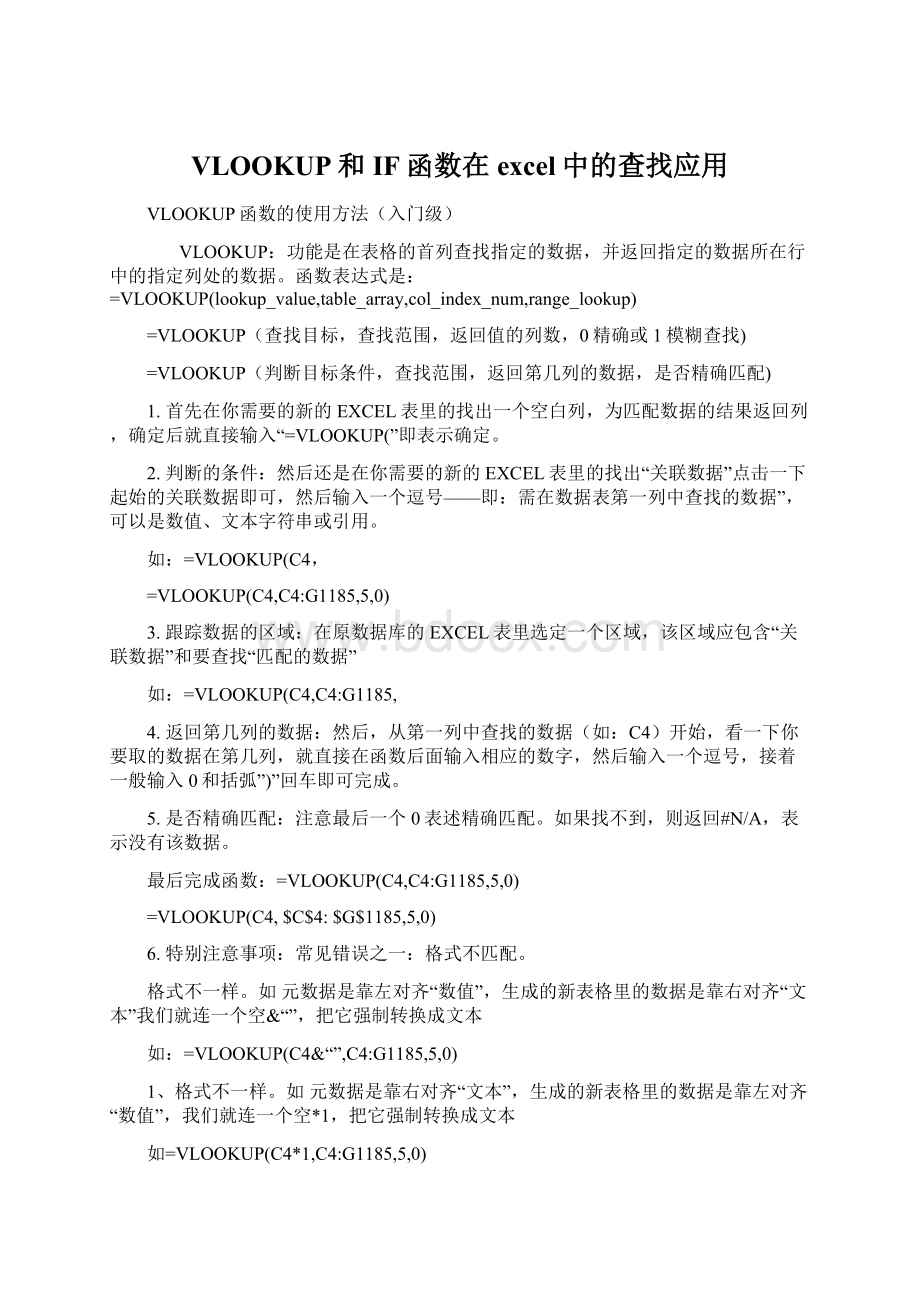
常见错误之一:
格式不匹配。
格式不一样。
如元数据是靠左对齐“数值”,生成的新表格里的数据是靠右对齐“文本”我们就连一个空&
“”,把它强制转换成文本
=VLOOKUP(C4&
“”,C4:
1、格式不一样。
如元数据是靠右对齐“文本”,生成的新表格里的数据是靠左对齐“数值”,我们就连一个空*1,把它强制转换成文本
如=VLOOKUP(C4*1,C4:
VLOOKUP函数的使用方法(初级篇)
一、VLOOKUP多行查找时复制公式的问题
VLOOKUP函数的第三个参数是查找返回值所在的列数,如果我们需要查找返回多列时,这个列数值需要一个个的更改,比如返回第2列的,参数设置为2,如果需要返回第3列的,就需要把值改为3。
。
如果有十几列会很麻烦的。
那么能不能让第3个参数自动变呢?
向后复制时自动变为2,3,4,5。
在EXCEL中有一个函数COLUMN,它可以返回指定单元格的列数,比如
=COLUMNS(A1)返回值1
=COLUMNS(B1)返回值2
而单元格引用复制时会自动发生变化,即A1随公式向右复制时会变成B1,C1,D1。
这样我们用COLUMN函数就可以转换成数字1,2,3,4。
例:
下例中需要同时查找性别,年龄,身高,体重。
公式:
=VLOOKUP($A13,$B$2:
$F$8,COLUMN(B1),0)
公式说明:
这里就是使用COLUMN(B1)转化成可以自动递增的数字。
二、VLOOKUP查找出现错误值的问题。
1、如何避免出现错误值。
EXCEL2003
在VLOOKUP查找不到,就#N/A的错误值,我们可以利用错误处理函数把错误值转换成0或空值。
即:
=IF(ISERROR(VLOOKUP(参数略)),"
"
VLOOKUP(参数略)
EXCEL2007,EXCEL2010中提供了一个新函数IFERROR,处理起来比EXCEL2003简单多了。
IFERROR(VLOOKUP(),"
)
2、VLOOKUP函数查找时出现错误值的几个原因
A、实在是没有所要查找到的值
B、查找的字符串或被查找的字符中含有空格或看不见的空字符,验证方法是用=号对比一下,如果结果是FALSE,就表示两个单元格看上去相同,其实结果不同。
C、参数设置错误。
VLOOKUP的最后一个参数没有设置成1或者是没有设置掉。
第二个参数数据源区域,查找的值不是区域的第一列,或者需要反回的字段不在区域里,参数设置在入门讲里已注明,请参阅。
D、数值格式不同,如果查找值是文本,被查找的是数字类型,就会查找不到。
解决方法是把查找的转换成文本或数值,转换方法如下:
文本转换成数值:
*1或--或/1
数值转抱成文本:
&
VLOOKUP函数的使用方法(进阶篇)
一、字符的模糊查找
在A列我们知道如何查找型号为“AAA”的产品所对应的B列价格,即:
=VLOOKUP(C1,A:
B,2,0)
如果我们需要查找包含“AAA”的产品名称怎么表示呢?
如下图表中所示。
公式=VLOOKUP("
*"
A10&
A2:
B6,2,0)
公式说明:
VLOOKUP的第一个参数允许使用通配符“*”来表示包含的意思,把*放在字符的两边,即"
&
字符&
"
二、数字的区间查找
数字的区间查找即给定多个区间,指定一个数就可以查找出它在哪个区间并返回这个区间所对应的值。
在VLOOKUP入门中我们提示VLOOKUP的第4个参数,如果为0或FALSE是精确查找,如果是1或TRUE或省略则为模糊查找,那么实现区间查找正是第4个参数的模糊查找应用。
首先我们需要了解一下VLOOKUP函数模糊查找的两个重要规则:
1、引用的数字区域一定要从小到大排序。
杂乱的数字是无法准确查找到的。
如下面A列符合模糊查找的前题,B列则不符合。
2、模糊查找的原理是:
给一定个数,它会找到和它最接近,但比它小的那个数。
详见下图说明。
最后看一个实例:
例:
如下图所示,要求根据上面的提成比率表,在提成表计算表中计算每个销售额的提成比率和提成额。
=VLOOKUP(A11,$A$3:
$B$7,2)
1、上述公式省略了VLOOKUP最后一个参数,相当于把第四个参数设置成1或TRUE。
这表示VLOOKUP要进行数字的区间查找。
2、图中公式中在查找5000时返回比率表0所对应的比率1%,原因是0和10000与5000最接近,但VLOOKUP只选比查找值小的那一个,所以公式会返回0所对应的比率1%。
VLOOKUP函数的使用方法(高级篇)
一、VLOOKUP的反向查找。
一般情况下,VLOOKUP函数只能从左向右查找。
但如果需要从右向右查找,则需要把区域进行“乾坤大挪移”,把列的位置用数组互换一下。
例1:
要求在如下图所示表中的姓名反查工号。
公式:
=VLOOKUP(A9,IF({1,0},B2:
B5,A2:
A5),2,0)
公式剖析:
1、这里其实不是VLOOKUP可以实现从右至右的查找,而是利用IF函数的数组效应把两列换位重新组合后,再按正常的从左至右查找。
2、IF({1,0},B2:
A5)这是本公式中最重要的组成部分。
在EXCEL函数中使用数组时(前提时该函数的参数支持数组),返回的结果也会是一个数组。
这里1和0不是实际意义上的数字,而是1相关于TRUE,0相当于FALSE,当为1时,它会返回IF的第二个参数(B列),为0时返回第二个参数(A列)。
根据数组运算返回数组,所以使用IF后的结果返回一个数组(非单元格区域):
{"
张一"
"
A001"
;
赵三"
A002"
杨五"
A003"
孙二"
A004"
}
CTRL+SHIFT+ENTER最终确定
二、VLOOKUP函数的多条件查找。
VLOOKUP函数需要借用数组才能实现多条件查找。
例2:
要求根据部门和姓名查找C列的加班时间。
分析:
我们可以延用例1的思路,我们的努力方向不是让VLOOKUP本身实现多条件查找,而是想办法重构一个数组。
多个条件我们可以用&
连接在一起,同样两列我们也可以连接成一列数据,然后用IF函数进行组合。
{=VLOOKUP(A9&
B9,IF({1,0},A2:
A5&
B2:
B5,C2:
C5),2,0)}
1、A9&
B9把两个条件连接在一起。
把他们做为一个整体进行查找。
2、A2:
B5,和条件连接相对应,把部分和姓名列也连接在一起,作为一个待查找的整体。
3、IF({1,0},A2:
C5)用IF({1,0}把连接后的两列与C列数据合并成一个两列的内存数组。
按F9后可以查看的结果为:
{"
销售张一"
1;
销售赵三"
5;
人事杨五"
3;
6}
4、完成了数组的重构后,接下来就是VLOOKUP的基本查找功能了,另外公式中含有多个数据与多个数据运算(A2:
B5),,所以必须以数组形式输入,即按ctrl+shift后按ENTER结束输入。
三、VLOOKUP函数的批量查找。
VLOOKUP一般情况下只能查找一个,那么多项该怎么查找呢?
例3要求把如图表中所有张一的消费金额全列出来
分析:
经过前面的学习,我们也有这样一个思路,我们在实现复杂的查找时,努力的方向是怎么重构一个查找内容和查找的区域。
要想实现多项查找,我们可以对查找的内容进行编号,第一个出现的是后面连接1,第二个出现的连接2。
{=VLOOKUP(B$9&
ROW(A1),IF({1,0},$B$2:
$B$6&
COUNTIF(INDIRECT("
b2:
b"
ROW($2:
$6)),B$9),$C$2:
$C$6),2,)}
公式剖析:
1、B$9&
ROW(A1)连接序号,公式向下复制时会变成B$9连接1,2,3
2、给所有的张一进行编号。
要想生成编号,就需要生成一个不断扩充的区域(INDIRECT("
$6)),然后在这个逐行扩充的区域内统计“张一”的个数,在连接上$B$2:
$B$6后就可以对所有的张一进行编号了。
3、IF({1,0}把编号后的B列和C组重构成一个两列数组
通过以上的讲解,我们需要知道,VLOOKUP函数的基本用法是固定的,要实现高级查找,就需要借助其他函数来重构查找内容和查找数组。
2.Table_array为“需要在其中查找数据的数据表”,可以使用单元格区域或区域名称等。
⑴
如果range_lookup为TRUE或省略,则table_array的第一列中的数值必须按升序排列,否则,函数VLOOKUP不能返回正确的数值。
如果range_lookup为FALSE,table_array不必进行排序。
⑵Table_array的第一列中的数值可以为文本、数字或逻辑值。
若为文本时,不区分文本的大小写。
3.Col_index_num为table_array中待返回的匹配值的列序号。
Col_index_num为1时,返回table_array第一列中的数值;
Col_index_num为2时,返回table_array第二列中的数值,以此类推;
如果Col_index_num小于1,函数VLOOKUP返回错误值#VALUE!
;
如果Col_index_num大于table_array的列数,函数VLOOKUP返回错误值#REF!
4.Range_lookup为一逻辑值,指明函数VLOOKUP返回时是精确匹配还是近似匹配。
如果为TRUE或省略,则返回近似匹配值,也就是说,如果找不到精确匹配值,则返回小于lookup_value的最大数值;
如果range_value为FALSE,函数VLOOKUP将返回精确匹配值。
如果找不到,则返回错误值#N/A。
~~~~~~~~~~~~~~~~~~~~~~~~~~~~~~~~~~~~~~~~~~~~~~~~~~~
ISERROR:
它属于IS系列,IS系列用来检验数值或引用类型,有九个相关的函数:
ISBLANK(value):
判断值是否为空白单元格。
ISERR(value):
判断值是否为任意错误值(除去#N/A)。
ISERROR(value):
判断值是否为任意错误值(#N/A、#VALUE!
、#REF!
、#DIV/0!
、#NUM!
、#NAME?
或#NULL!
)。
ISLOGICAL(value):
判断值是否为逻辑值。
ISNA(value):
判断值是否为错误值#N/A(值不存在)。
ISNONTEXT(value):
判断值是否为不是文本的任意项(注意此函数在值为空白单元格时返回TRUE)。
ISNUMBER(value):
判断值是否为数字。
ISREF(value)
:
判断值是否为引用。
ISTEXT(value):
判断值是否为文本。
IF:
执行逻辑判断,它可以根据逻辑表达式的真假,返回不同的结果,从而执行数值或公式的条件检测任务。
函数表达式为:
IF(logical_test,value_if_true,value_if_false),其中含义如下所示:
logical_test:
要检查的条件。
value_if_true:
条件为真时返回的值。
value_if_false:
条件为假时返回的值。
———————————————————————————————————————————————————
下面介绍下通过上述的三个函数如何达到我想要的要求的,下图是工作中的两个EXCEL表,sheet1和sheet2,现在要将sheet2的每一行数据在sheet1中查找匹配,如有sheet1中存在,则在sheet2中的E列显示“存在”,否则显示“不存在”。
sheet2
sheet1
首先使用了VLOOKUP函数将sheet1中的数据在sheet2中进行查找,=VLOOKUP(A2,sheet1!
$A$2:
$C$952,1,FALSE),其中A2表示用来匹配项的数据,将A2在sheet1的所有列中查找就是使用第二个条件:
sheet1!
$C$952,“$”表示绝对引用,复制的时候不会随着单元格位置变化而变化,1表示匹配成功后返回第一列的数据,否则返回#N/A,FALSE表示返回精确匹配值。
注:
绝对引用和相对引用只要在公式栏里面对应的数据下按F4功能键即可切换。
当有返回结果后刚开始直接使用IF去判断了,公式是:
=IF(VLOOKUP(A2,sheet1!
$C$952,1,FALSE)=A2,"
存在"
不存在"
),这个时候发现当匹配成功的时候输出了“存在”,当匹配不成功是却输出了“#N/A”,一直没法实现想要的结果,后来发现VLOOKUP只能输出指定的值或者“#N/A”,而与A2判断的结果也为“#N/A”,作为IF函数是无法识别“#N/A”,这样导致不会输出“不存在”,所以要想办法将IF的第一个条件的结果是“Ture”or"
False"
,于是就找到了函数ISERROR(Value),这个输出的结果是“Ture”or"
,于是公式就变成了=IF(ISERROR(VLOOKUP(A2,sheet1!
$C$952,1,FALSE)),"
),大功告成,输出自己想要的结果,当在shhet2中的项目能在sheet1中找到时输出“存在”,找不到时输出“不存在”。
总结:
VLOOKUP的函数比较好用,可以寻找并且匹配,但是要注意只能是匹配项在首列,如果不是则要用HLOOKUP函数。
EXCEL的函数功能还是挺强大的,好好研究对于我们数据统计和处理是非常有帮助的,目前对于VLOOKUP、ISERROR和IF三个函数有一定的认识,以后还得继续研究学习。
=VLOOKUP(C3,C3:
G1184,5,0)
如何在EXCEL中进行多条件匹配
一般情况下,我们都是根据单个条件(关键字)进行数据匹配,采用VLOOKUP函数进行,但有时遇到需要根据两个及其以上的条件进行匹配,这时采用VLOOKUP已经无法实现。
多条件匹配可采用SUMPRODUCT、SUMIFS函数、以及高级筛选法来实现,函数原理请自查EXCEL帮助或XX,多条件匹配具体见下图操作演示(如无法查看动态演示,需要点击图片,再点击图片下的“查看原图”即可):
方法一:
SUMPRODUCT函数法,优点:
可自动更新,如数据量大,打开文件时计算慢。
缺点:
仅支持数值型匹配结果,不支持文本匹配结果。
方法二:
SUMIFS函数法,优点:
相比SUMPRODUCT函数简单、可自动更新,如数据量大,打开文件时计算慢。
方法三:
高级筛选法,优点:
简单、方便、快捷、可支持文本匹配结果,缺点:
需要手动更新